Microsoft Edge는 더 나은 사용자 경험을 위해 Android 번역을 위한 새로운 UI를 테스트합니다.
2 분. 읽다
에 업데이트 됨
공개 페이지를 읽고 MSPoweruser가 편집팀을 유지하는 데 어떻게 도움을 줄 수 있는지 알아보세요. 자세히 보기

Android용 Microsoft Edge는 암호 관리자, Microsoft 번역기, 장치에 탭을 보내는 기능 등의 기능이 포함된 브라우저입니다. 추적 방지, 광고 차단기, Copilot을 통해 Android 플랫폼에서 Chrome과 경쟁합니다. Microsoft는 이제 Canary의 Android용 Edge에서 페이지 번역 UI를 개선하고 있습니다. Edge가 팝업 UI에서 패널 UI로 전환 중입니다. Edge에서 "새 번역기 UI"를 활성화하는 방법은 다음과 같습니다.
Android용 Microsoft Edge에는 웹 페이지를 원하는 언어로 번역할 수 있는 번역 기능이 내장되어 있습니다. 다음 단계에 따라 번역 기능을 활성화할 수 있습니다.
- Android 장치에서 Microsoft Edge 앱을 엽니다.
- 화면 오른쪽 하단에 있는 세 줄 아이콘을 탭하세요.
- 선택 설정.
- 채널 이전 일반 .
- 선택 Microsoft Translator "를 활성화합니다.페이지 번역"옵션.
번역 기능을 활성화하면 Microsoft Edge는 자동으로 외국어를 감지하고 웹 페이지를 원하는 언어로 번역하도록 제안합니다.

Android용 Microsoft Edge의 새로운 패널 기반 번역 UI
Android용 Microsoft Edge는 Canary 번역을 위한 새로운 UI를 테스트하고 있습니다. 새로운 패널 기반 UI는 현재 팝업 기반 UI보다 훨씬 좋아 보입니다.
Android용 Edge의 새로운 번역기 UI는 콘텐츠를 방해하거나 겹치거나 숨기지 않습니다. 대신, 주소 표시줄 아래에 UI가 나타나고 아래쪽 화살표를 탭하면 다음 화면에 페이지 번역 옵션이 나타납니다. 이 새로운 패널 기반 UI는 페이지 콘텐츠와 원활하게 조화를 이루고 더 나은 사용자 경험을 제공하도록 설계되었습니다.

Android용 Edge에서 새로운 번역 UI를 활성화하는 단계는 다음과 같습니다.
- 최신 Microsoft Edge Canary를 엽니다.
- 방문 edge : // 플래그.
- '번역기'를 검색하고 '활성화'새로운 번역기 UI".
- 엣지를 다시 시작합니다.
- 선호하는 언어가 아닌 웹페이지를 방문하세요. Edge는 새로운 UI를 보여줍니다. 번역할 페이지에 대해 “번역”을 탭하세요. 아래쪽 화살표를 탭하면 더 많은 페이지 번역 옵션을 탐색할 수 있습니다.
Edge의 새로운 번역 UI에 대해 어떻게 생각하시나요? 아래 댓글로 여러분의 생각을 알려주세요.

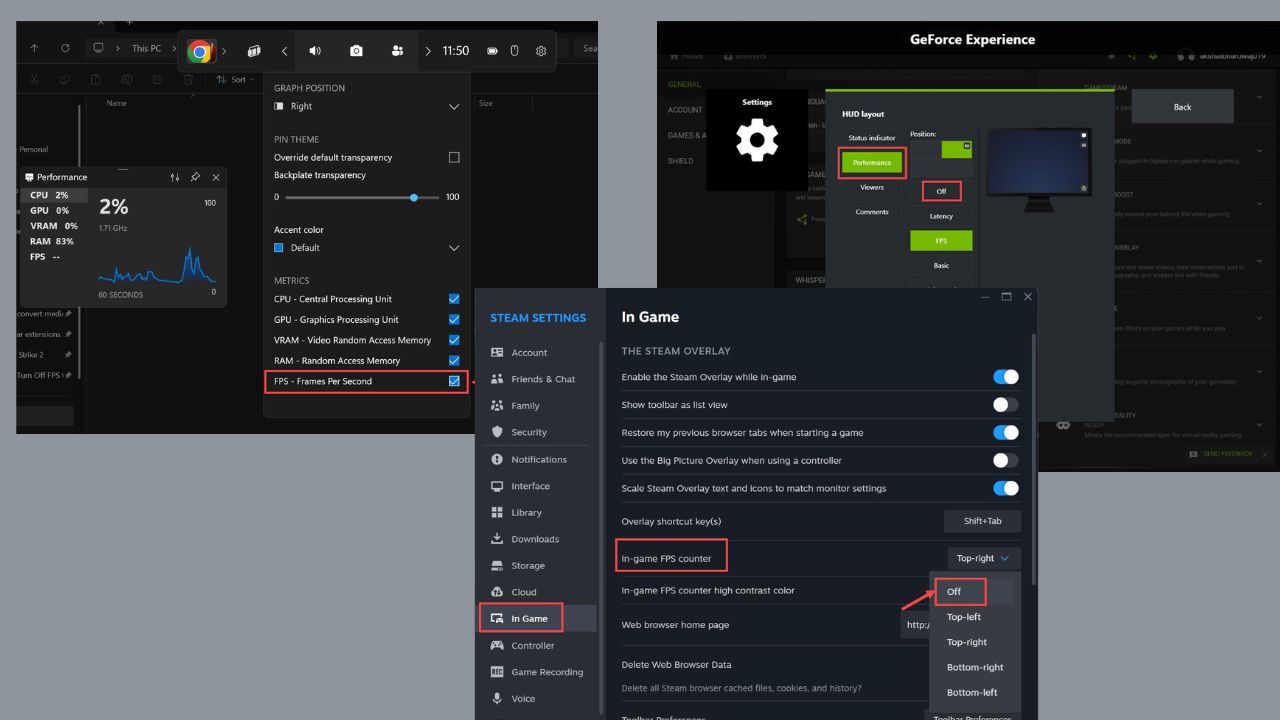







사용자 포럼
0 메시지